רשת הביטקוין וקהילת המשתמשים שלה היא רחבת ידיים ומגוונת. אוהדי המטבעות הקריפטוגרפיים המובילים יכולים להשתתף מעבר לכרייה או רישום של תמונות כלבים או משחקי וידאו על ידי הקמת צומת ביטקוין, שהם תשתית חיונית לשמירה על מבוזר והפעלה של blockchain OG.
מהו צומת ביטקוין?
ואילו הכל הכורים Bitcoin הם צמתים, לא כל הצמתים הם כורים. ביטקוין צומת מאמת עסקאות ויכול לפעול על כל מחשב עם יכולת לאחסן עותק של הבלוקצ'יין המלא של ביטקוין. נכון לעכשיו ספר החשבונות של הביטקוין שוקל בערך 500 GB. כורה, לעומת זאת, מאמת עסקאות אך גם מתחרה על הוספת בלוקים חדשים לבלוקצ'יין הביטקוין על מנת לזכות בתגמולי כרייה.
במאמר זה, נבחן כיצד להגדיר צומת Bitcoin באמצעות מחשב Windows 11 באמצעות תוכנת Bitcoin Core ו- Umbrel.
תחילת העבודה עם ליבת ביטקוין
בעוד שתצטרך להוריד עותק מלא של הבלוקצ'יין של ביטקוין כדי להתחיל, גם Bitcoin Core וגם Umbrel מאפשרים גיזום של הבלוקצ'יין לגודל קטן יותר ברגע שהפנקס יהיה זמין באופן מקומי. למרות זאת, בגלל גודל הבלוקצ'יין של הביטקוין, מומלץ כונן קשיח חיצוני או ייעודי.
כאשר אתה מוכן להתחיל את צומת הביטקוין שלך, תרצה לבחור את התוכנה הטובה ביותר עבור הצרכים שלך. הקלאסי ליבת Bitcoin תוכנה היא דרך קלה להתחיל עם מעט או ללא צורך בקידוד.
בעוד מאמר זה יתמקד ב-Windows, תוכנת Bitcoin Core זמינה גם ב-MacOS ו-Linux.
הורד והפעל את קובץ ההפעלה של Windows.
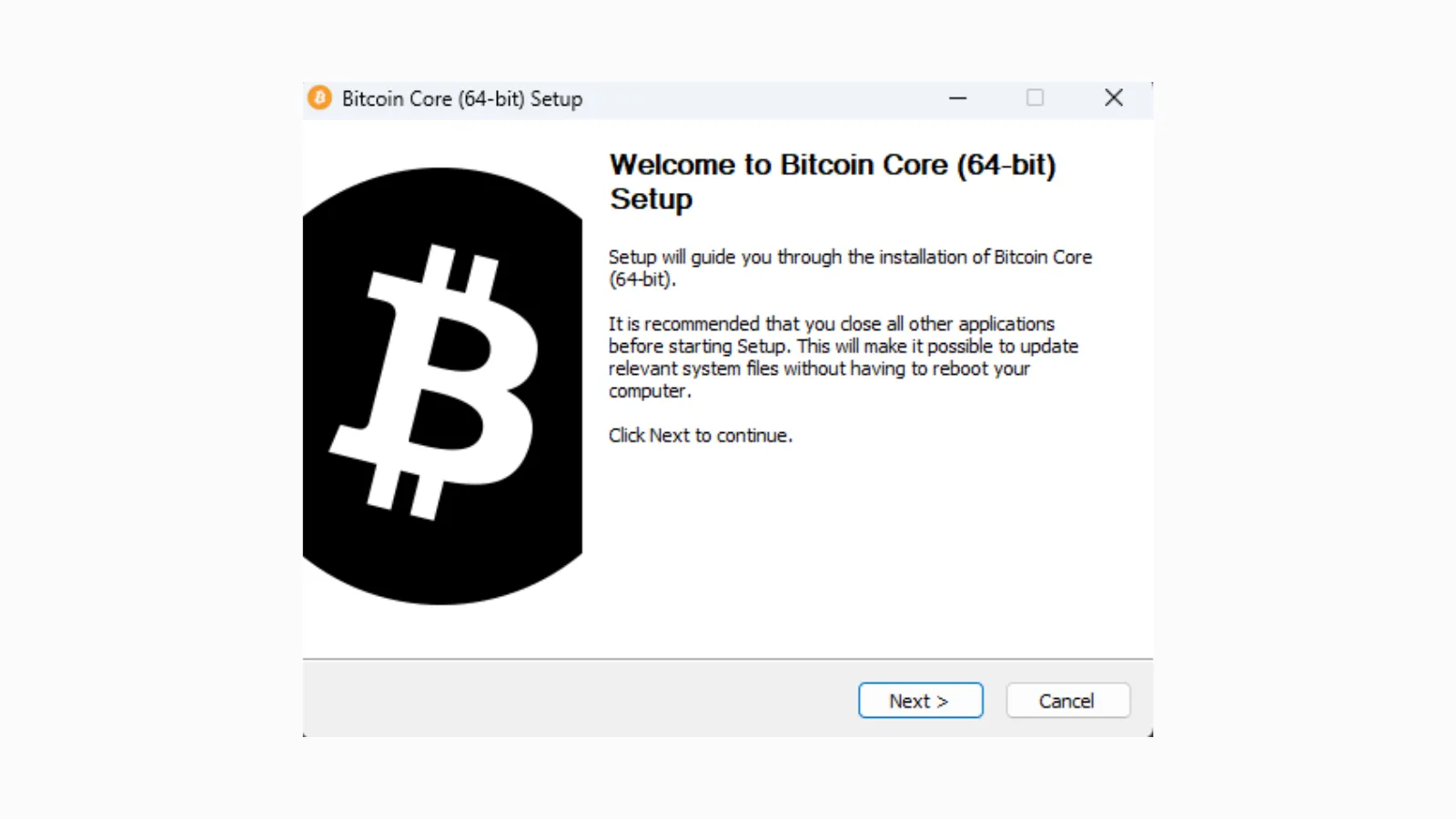
בחר את היעד עבור קובץ הביטקוין. הערה חשובה: הקפד להפנות את המתקין לכונן שבכוונתך לאחסן את קבצי ההתקנה והנתונים של הביטקוין עבור הצומת.


כמו קודם, שנה את הספרייה כך שתצביע על הכונן הקשיח הייעודי. זה חשוב כדי לוודא שנתוני הבלוקצ'יין של ביטקוין עוברים למיקום האחסון המתאים עם קיבולת האחסון הגדולה יותר.


אם אתה מתכוון לגזום את כמות נתוני הבלוקצ'יין של ביטקוין המאוחסנים בכונן הקשיח שלך, בחר "הגבלת אחסון בלוקצ'יין ל" ובחר כמה מקום להקצות. לחץ על אישור.

אם תפתח את התיקיה שבחרת לאחסון קבצי הביטקוין, אתה אמור לראות אותם תחת השם ביטקוין.

תוכנת Bitcoin Core תתחיל לטעון את נתוני הבלוק כדי להתחיל לאמת עסקאות.

כאשר תוכנת ה-Bitcoin Core תתחיל, היא תתחיל להסתנכרן עם רשת הביטקוין, כלומר היא תאמת כל בלוק מעובד מאז השקת בלוקצ'יין הביטקוין בשנת 2009. בהתאם למהירות המחשב והכונן הקשיח, זה יכול לקחת יומיים או עוד להשלים. מומלצת סבלנות.

לאחר שה-Blockchain של הביטקוין סיים לסנכרן, הצומת וארנק הביטקוין הכלול יהיו מוכנים לשימוש.

שימוש במטריה

לאנשים שמעדיפים חווית ביטקוין צבעונית יותר, מטריה הוא אלטרנטיבה נהדרת.
ניתן להתקין את Umbrel על Windows, MacOS, מכונה וירטואלית או לוח יחיד קטן ופופולרי פטל Pi מַחשֵׁב. מכיוון שאנו מתקינים את צומת הביטקוין שלנו על מחשב Windows 11, יש כמה דברים שנצטרך להוסיף תחילה.

מכיוון ש-Umbrel פועל על הפצות של אובונטו או דביאן, נצטרך להוסיף לינוקס למחשב Windows שלנו באמצעות מערכת המשנה של Windows עבור.
פתח את מסוף שורת הפקודה באמצעות הפקודה CMD כדי להפעיל הוראות כמנהל מערכת.
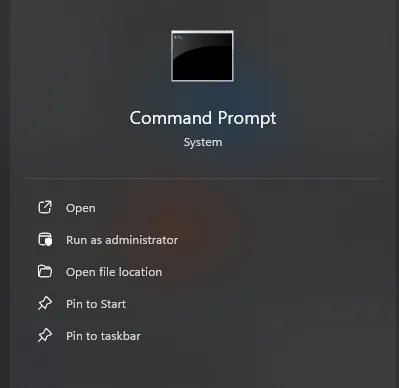
בשורת הפקודה, הקלד "wsl.exe –install" והקש אנטר, אשר יתחיל להתקין פלטפורמת מכונות וירטואליות, Windows Subsystem עבור לינוקס ואובונטו על המחשב האישי.


הפעל מחדש את המחשב.
אם מערכת המשנה של Windows עבור לינוקס אינה פועלת, עבור אל "תכונות Windows" בהגדרות וודא כי "מערכת המשנה של Windows עבור לינוקס" מסומנת.

כשהמחשב חוזר לאינטרנט, אמור לעלות חלון מסוף עם אובונטו ולבקש ממך ליצור אישורי כניסה.

הפעל את פקודת העדכון באובונטו עם הפקודה "sudo apt update" ואחריה פקודת השדרוג "sudo apt upgrade."
לאחר שאובנטו מוכנה, חזור לחלון מסוף Umbrel והזן את ההנחיה: "curl -L https://umbrel.sh | bash" כדי להתחיל בהתקנה של Umbrel.

אם הכל הולך כמצופה, אתה אמור לראות הודעה ש-Umbrel הותקנה בהצלחה וכעת היא נגישה בכתובת URL מקומית מיוחדת.
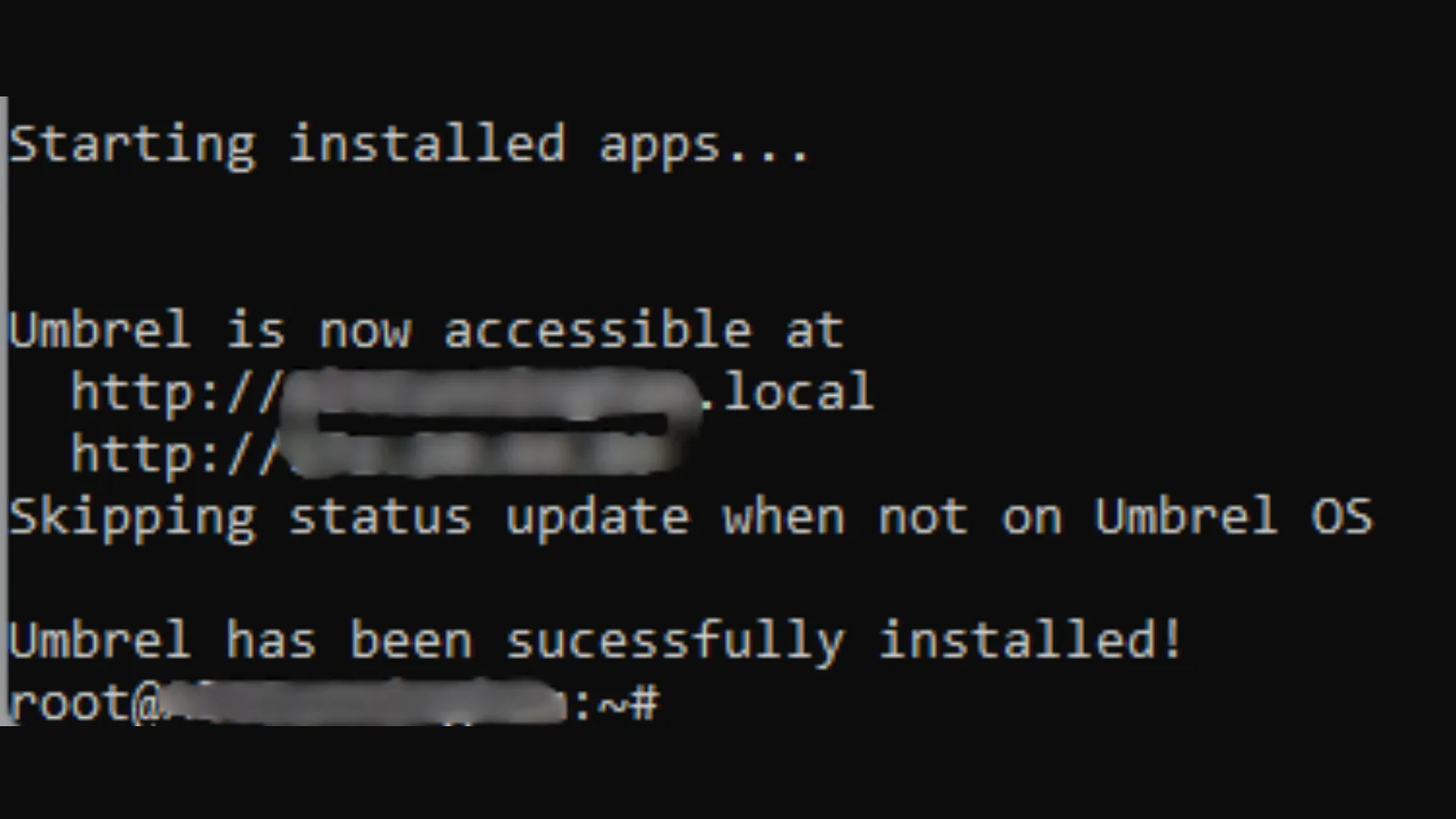
עבור לכתובת האתר של Umbrel שסופקה, ואתה אמור לראות את מסך שולחן העבודה של UmbrelOS.

לאחר מכן, צור שם וסיסמה עבור חשבון Umbrel שלך.

עכשיו הגיע הזמן להגדיר את Umbrel ולסנכרן את הבלוקצ'יין של הביטקוין.

Umbrel מגיע עם מספר יישומי לוויין שניתן להוסיף לחוויית הביטקוין שלך, כולל Lightning Nodes, תכונות אירוח עצמי וסטרימינג.

הדבר הראשון שתרצו לעשות כדי להתחיל לסנכרן את הבלוקצ'יין של ביטקוין הוא לבחור Bitcoin Node ולהתקין אותו.

עכשיו, כמו ב-Bitcoin Core, הגיע הזמן לתת לבלוקצ'יין הביטקוין להסתנכרן עם Umbrel.
אתה יכול לשנות הגדרות כדי לגזום בלוקים ישנים לגודל רצוי לאחר ש- Umbrel סיים את תהליך הסנכרון.

בשלב זה, Umbrel תתחיל בתהליך האימות. יהיה עליך לאפשר את השלמתו לפני הוספת יישומים נוספים.

לפני שתתחיל להשתמש בצומת הביטקוין שלך, הקפד להגדיר סיסמה וכל אימות דו-גורמי שעומד לרשותך כדי להגן על הצומת והביטקוין שלך.
כאשר אתה מוכן לכבות את Umbrel, עבור אל מסוף אובונטו והזן את ההנחיה הבאה: sudo systemctl stop umbrel-startup docker system prune -f. מומלץ להשתמש בשלב זה כדי לכבות בבטחה את הצומת לפני כיבוי המחשב.
כדי להפעיל מחדש את Umbrel, כולל לאחר אתחול מחדש של המערכת, הפעל את הטרמינל של Windows כמנהל מערכת, שנה את הטרמינל ל-Ubuntu והשתמש בהנחיה הבאה: sudo systemctl start umbrel-startup.
טיפים אחרונים
לאחר שתשלים את כל השלבים הללו, המחשב שלך יצטרף לרשת הביטקוין כאחד מכמעט 20,000 הצמתים ברחבי העולם. בזמן שאתה עובד ובזמן שאתה ישן, המחשב האישי שלך יאמת עסקאות ויחזק את רשת הביטקוין.
בעוד ל- Umbrel יש ממשק משתמש נעים יותר, ל- Bitcoin Core יש הגדרה ידידותית יותר למשתמש. היכולת להגיד ל-Bitcoin Core בדיוק היכן אתה רוצה לאחסן את הבלוקצ'יין של הביטקוין יכולה לחסוך לך שעות רבות בהשוואה להבנת איך לעשות זאת באובונטו.
עבור ביטקוינים שמחפשים פנים יפות ותוספות מרובות, Umbrel היא בחירה מצוינת. למי שמחפש חוויה פשטנית ומודרנית, הישאר עם Bitcoin Core.
נערך על ידי ריאן אוזאווה.
הישאר מעודכן בחדשות הקריפטו, קבל עדכונים יומיים בתיבת הדואר הנכנס שלך.
- הפצת תוכן ויחסי ציבור מופעל על ידי SEO. קבל הגברה היום.
- PlatoData.Network Vertical Generative Ai. העצים את עצמך. גישה כאן.
- PlatoAiStream. Web3 Intelligence. הידע מוגבר. גישה כאן.
- PlatoESG. פחמן, קלינטק, אנרגיה, סביבה, שמש, ניהול פסולת. גישה כאן.
- PlatoHealth. מודיעין ביוטכנולוגיה וניסויים קליניים. גישה כאן.
- מקור: https://decrypt.co/226138/how-to-set-up-a-bitcoin-node-a-guide-for-beginners



